Mi az ára a bűnök feloldozásának a Dark Soulsban?
Mennyibe kerül a bűnök feloldozása Dark Souls? A Dark Souls, a kritikusok által elismert, kihívásokkal teli játékmenetéről és sötét hangulatáról …
Cikk elolvasása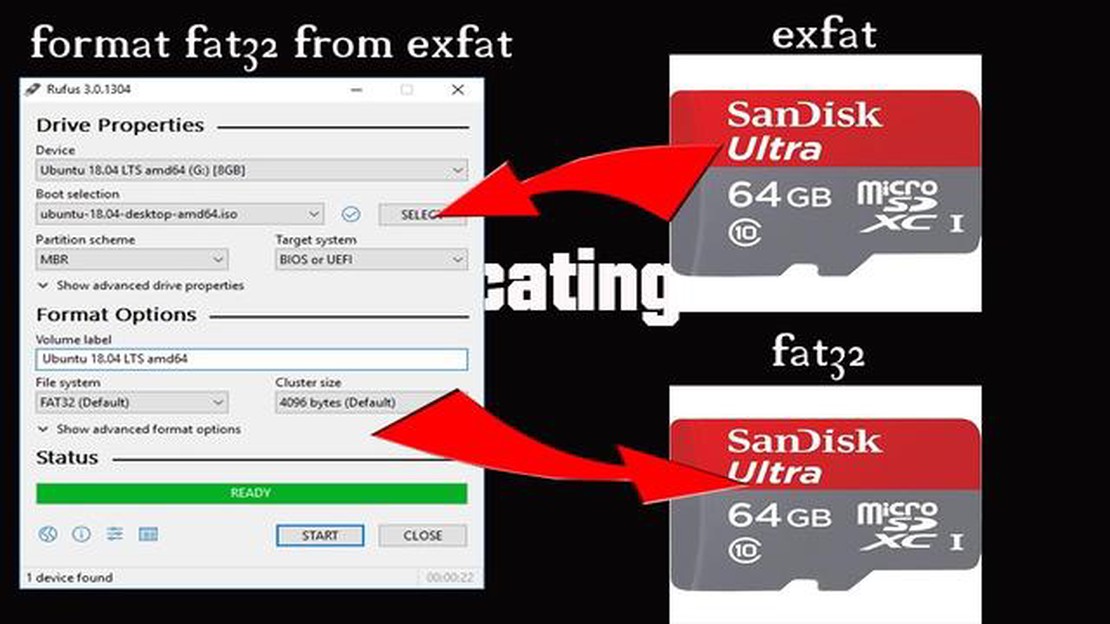
Ha játékrajongó vagy, vagy csak valaki, aki értékeli az adattárolást, valószínűleg találkozott már az exFAT fájlrendszerrel. Bár olyan előnyöket kínál, mint a nagy fájlméretek támogatása és a Windows és a macOS rendszerrel való kompatibilitás, egyes eszközök, például bizonyos játékkonzolok csak a FAT32 fájlrendszert támogatják. Mit tegyen tehát, ha van egy exFAT SD-kártyája, amelyet ilyen eszközökkel szeretne használni? A válasz egyszerű - átalakíthatja FAT32-re. Ebben az útmutatóban végigvezetjük az exFAT SD-kártya FAT32 formátumra történő konvertálásának lépésein.
Az első dolog, amit tennie kell, hogy talál egy megfelelő szoftvereszközt, amely segít az SD-kártya fájlrendszerének átalakításában. Az egyik népszerű lehetőség a “Fat32Formatter” nevű eszköz. Ez egy ingyenes és könnyű szoftver, amely lehetővé teszi a 32 GB-nál nagyobb meghajtók FAT32 formátumra történő formázását. Ráadásul Windowson és macOS-en is működik, így operációs rendszertől függetlenül használhatja. Miután letöltötte és telepítette az eszközt, kövesse az utasításokat az SD-kártya formázásához.
Mielőtt elkezdené az átalakítási folyamatot, mindenképpen készítsen biztonsági másolatot az exFAT SD-kártyán lévő fontos adatokról. A fájlrendszer átalakítása törli a kártyán lévő összes meglévő adatot, ezért győződjön meg róla, hogy mindenről van másolata, amire szüksége van. Az adatok biztonsági mentése után nyissa meg a “Fat32Formatter” szoftvert, és válassza ki az SD-kártyát a rendelkezésre álló meghajtók listájából. Győződjön meg róla, hogy a megfelelő meghajtót választotta ki, hogy elkerülje a rossz meghajtó formázását. Miután kiválasztotta az SD-kártyát, válassza a FAT32 fájlrendszer opciót, és kattintson a formázás gombra az átalakítási folyamat megkezdéséhez.
Az SD-kártya méretétől függően az átalakítási folyamat eltarthat egy ideig. Legyen türelmes, és hagyja, hogy a szoftver befejezze a folyamatot. Ha az átalakítás befejeződött, nyugodtan leválaszthatja SD-kártyáját a számítógépről, és használhatja olyan eszközökkel, amelyek csak a FAT32 fájlrendszert támogatják. Ne feledje, hogy ez az átalakítás visszafordíthatatlan, ezért a folytatás előtt mindenképpen készítsen biztonsági másolatot az adatairól. Kövesse ezeket a lépéseket, és a FAT32 SD-kártya pillanatok alatt használatra kész lesz.
Ha Ön a játékok szerelmese, vagy olyan valaki, aki gyakran használ SD-kártyákat adatok tárolására, talán már találkozott azzal a lehetőséggel, hogy SD-kártyáját exFAT vagy FAT32 formátumúra formázza. Bár az exFAT bizonyos előnyöket kínál, több okból is érdemes megfontolni az exFAT SD-kártya FAT32-re történő átalakítását.
Kompatibilitás: A FAT32-re való konvertálás egyik fő oka a széles körű kompatibilitás. A FAT32 minden nagyobb operációs rendszer, köztük a Windows, a macOS és a Linux által olvasható és írható. Ez azt jelenti, hogy könnyedén átviheti a fájlokat a különböző eszközök között anélkül, hogy a kompatibilitási problémák miatt aggódnia kellene.
Készüléktámogatás: Sok régebbi eszköz, például játékkonzolok, fényképezőgépek és médialejátszók nem támogatják az exFAT fájlrendszert. Az exFAT SD-kártya FAT32-re történő átalakításával biztosíthatja, hogy az eszközök szélesebb köre tudja olvasni és felismerni, így bárhol hozzáférhet fájljaihoz.
Fájlméret-korlátozások: Az exFAT 16 exabájtig terjedő egyedi fájlméretet tesz lehetővé, míg a FAT32 maximális fájlméret-korlátja 4 gigabájt. Ha azonban az SD-kártyát elsősorban médiafájlok, például videók vagy zenék tárolására használja, a FAT32 4 GB-os fájlméret-korlátozása nem jelenthet problémát. A FAT32-re való átalakítás nemcsak a kompatibilitást biztosítja, hanem az exFAT által megengedett nagy fájlméretekből adódó esetleges problémákat is megelőzi.
Megbízhatóság és könnyű helyreállítás: A FAT32 megbízhatóbb fájlrendszer az exFAT-hoz képest, mivel hosszabb ideje használatban van, és szigorúbb tesztelésen ment keresztül. Ezenkívül adatrongálás vagy véletlen törlés esetén az adatmentő eszközök nagyobb valószínűséggel kompatibilisek a FAT32-vel, így könnyebben visszaállíthatók az elveszett fájlok.
Backup és adatátvitel: Ha gyakran kell biztonsági mentést készítenie vagy nagy mennyiségű adatot továbbítania, az exFAT SD-kártya FAT32-re történő átalakítása leegyszerűsítheti a folyamatot. Számos mentési és fájlátviteli segédprogram beépített FAT32-támogatással rendelkezik, ami zökkenőmentes és hatékony adatkezelést tesz lehetővé.
Végkövetkeztetés: Bár az exFAT bizonyos előnyöket kínál, az exFAT SD-kártya FAT32-re történő átalakítása nagyobb kompatibilitást, eszköztámogatást és megbízhatóságot biztosít. Vegye figyelembe ezeket a tényezőket, amikor eldönti, hogy melyik fájlrendszert használja az SD-kártya tárolási igényeihez.
Ha játékról és hírekről van szó, a FAT32 fájlrendszer használata a tárolóeszközéhez számos előnnyel járhat. Ez a fájlrendszer széles körben kompatibilis, és különböző eszközökkel olvasható, így sokoldalú választás a játékfájlok és a hírcikkek tárolására és elérésére.
A FAT32 játékhoz és hírekhez való használatának egyik fő előnye a hordozhatóság. Ez a fájlrendszer lehetővé teszi a fájlok egyszerű átvitelét és megosztását különböző eszközök, például játékkonzolok, PC-k és mobileszközök között. Egyszerűen csatlakoztathatja a tárolóeszközt, legyen az SD-kártya vagy USB-meghajtó, és több platformon is hozzáférhet játékadataihoz vagy hírcikkeihez.
A FAT32 más fájlrendszerekhez képest jobb fájlkezelési lehetőségeket is kínál. Támogatja a hosszú fájlneveket, ami azt jelenti, hogy leíróbb és rendezettebb fájlneveket adhat játékfájljainak vagy hírcikkeinek. Ez megkönnyítheti a tartalom megtalálását és rendszerezését, így időt és energiát takaríthat meg a fájlok között való navigálással.
Ezenkívül a FAT32 egy megbízható fájlrendszer, amely jó teljesítményt nyújt a játék- és híralkalmazások számára. Viszonylag alacsony rezsiköltséggel rendelkezik, ami hatékony fájlelérést és gyors betöltési időt tesz lehetővé. Ez különösen fontos lehet a játékok esetében, ahol a zökkenőmentes játékmenet és a gyors betöltési sebesség nagyban javíthatja az általános játékélményt.
Továbbá a FAT32 használata játékhoz és hírekhez megelőzheti a kompatibilitási problémákat is. Néhány más fájlrendszerrel ellentétben a FAT32-t az eszközök széles köre támogatja, beleértve a játékkonzolokat, médialejátszókat és digitális fényképezőgépeket. Ez biztosítja, hogy játékfájljai vagy hírcikkei kompatibilitási hibák nélkül elérhetők és lejátszhatók különböző eszközökön.
Összefoglalva, ha a FAT32-t választja játék- és hírtárolási igényeihez, az hordozhatóságot, jobb fájlkezelést, megbízható teljesítményt és kompatibilitást kínál. Akár játékrajongó, akár hírfüggő, a FAT32 fájlrendszer használata javíthatja az élményt, és megkönnyítheti a játékfájlok vagy hírcikkek elérését és kezelését különböző eszközökön.
1. Határozza meg az SD-kártya fájlrendszerét
Az SD-kártya konvertálása előtt meg kell határoznia annak jelenlegi fájlrendszerét. Csatlakoztassa az SD-kártyát a számítógéphez, és lépjen a fájlkeresőbe. Kattintson a jobb gombbal az SD-kártyára, és válassza a “Tulajdonságok” lehetőséget. A Tulajdonságok ablakban keresse meg a “Fájlrendszer” részt. Jegyezze fel, hogy az SD-kártyája jelenleg exFAT formátumban van-e formázva.
2. Biztonsági mentés az SD-kártya adatairól
A konvertálás előtt mindenképpen készítsen biztonsági másolatot az SD-kártyán lévő összes adatról. Csatlakoztassa az SD-kártyát a számítógéphez, és másolja az összes fájlt és mappát egy biztonságos helyre a merevlemezen vagy egy másik tárolóeszközön. Ez a lépés biztosítja, hogy az átalakítási folyamat során ne veszítsen el semmilyen adatot.
3. Töltsön le és telepítsen egy megbízható SD-kártya formázó eszközt
Az SD-kártya exFAT-ról FAT32-re történő átalakításához egy megbízható SD-kártya-formázó eszközre lesz szüksége. Számos lehetőség áll rendelkezésre, például a hivatalos SD Association’s SD Card Formatter vagy harmadik féltől származó szoftver, például az EaseUS Partition Master. Töltse le és telepítse a választott eszközt megbízható forrásból.
4. Indítsa el az SD-kártya formázó eszközt
Miután telepítette a formázó eszközt, indítsa el a számítógépén. Győződjön meg róla, hogy az SD-kártya e lépés során csatlakoztatva van a számítógéphez. A formázó eszköznek észlelnie kell az SD-kártyát, és cserélhető tárolóeszközként kell megjelenítenie.
5. Válassza ki az SD-kártyát, és válassza a FAT32 fájlrendszert
Olvassa el továbbá: Melyik minden idők legtöbbet játszott játéka?
A formázó eszközben válassza ki az SD-kártyát az elérhető eszközök listájából. Duplán ellenőrizze, hogy a megfelelő SD-kártyát választotta-e ki, hogy elkerülje a rossz tárolóeszköz formázását. Ezután válassza a FAT32 fájlrendszert az SD-kártya kívánt formátumaként.
6. Indítsa el az átalakítási folyamatot
Miután kiválasztotta a megfelelő beállításokat, kattintson a “Start” vagy a “Formatálás” gombra az átalakítási folyamat megkezdéséhez. Az eszköz az SD-kártyát exFAT-ról FAT32-re fogja formázni.
7. Várjon a konverzió befejezésére
Az átalakítási folyamat során elengedhetetlen, hogy türelmesen várjon, amíg az befejeződik. A szükséges idő az SD-kártya méretétől és a számítógép sebességétől függ. Kerülje a folyamat megszakítását vagy az SD-kártya eltávolítását a folyamat befejezése előtt.
8. Ellenőrizze az átalakítás sikerességét
Olvassa el továbbá: Mi a legmagasabb rang a CoD-ban?
Az átalakítási folyamat befejezése után ellenőrizze, hogy az SD-kártyája mostantól FAT32 formátumban van-e formázva. Csatlakoztassa az SD-kártyát a számítógépéhez, lépjen a fájlkeresőbe, kattintson a jobb gombbal az SD-kártyára, és válassza a “Tulajdonságok” lehetőséget. Ellenőrizze a “Fájlrendszer” részt, és győződjön meg róla, hogy most már FAT32 szerepel.
9. Állítsa vissza a biztonsági másolatban tárolt adatokat
Végül, miután megerősítette a sikeres konverziót, visszaállíthatja a biztonsági másolatban tárolt adatokat az SD-kártyára. Csatlakoztassa az SD-kártyát a számítógéphez, és másolja vissza az összes fájlt és mappát a biztonsági mentés helyéről az SD-kártyára. Ez a lépés biztosítja, hogy újra hozzáférjen a korábban tárolt fájlokhoz.
10. Biztonságosan dobja ki az SD-kártyát
Miután visszaállította az adatokat az SD-kártyára, győződjön meg róla, hogy biztonságosan kivette azt a számítógépből. Kattintson a jobb gombbal az SD-kártyára a fájlkeresőben, és válassza az “Eject” lehetőséget, vagy használja a tálca ikonját az SD-kártya biztonságos eltávolításához. Ez a lépés megakadályozza az adatvesztést vagy az SD-kártya sérülését.
Gratulálunk! Sikeresen átalakította SD-kártyáját exFAT-ról FAT32-re. Most már használhatja SD-kártyáját olyan eszközökben, amelyek csak a FAT32 fájlrendszert támogatják, például játékkonzolokban vagy bizonyos fényképezőgépekben. Ne feledje, hogy az SD-kártya formázása előtt mindig ellenőrizze az eszköz kompatibilitási követelményeit.
Az exFAT SD-kártya FAT32-be történő átalakításához néhány eszközre és erőforrásra van szükség a zökkenőmentes átalakítási folyamat biztosításához. A következőkre lesz szüksége:
Fontos megjegyezni, hogy az exFAT SD-kártya FAT32-re történő átalakítása a kártyán tárolt összes adatot törli. Ezért győződjön meg róla, hogy minden fontos fájlról biztonsági másolatot készített, mielőtt folytatja az átalakítási folyamatot.
Mielőtt folytatná az exFAT SD-kártya FAT32-re történő konvertálását, fontos, hogy először biztonsági másolatot készítsen az SD-kártyán tárolt összes adatról. Ez a lépés kulcsfontosságú annak érdekében, hogy a konverziós folyamat során ne veszítsen el semmilyen fontos fájlt vagy információt.
Az adatok biztonsági mentéséhez csatlakoztassa SD-kártyáját a számítógéphez egy kártyaolvasó segítségével. A csatlakoztatás után egyszerűen átmásolhatja és beillesztheti az összes fájlt és mappát az SD-kártyáról a számítógép merevlemezének egy kijelölt helyére.
Egy külön mappát ajánlott létrehozni az SD-kártya adatmentésének, hogy az átalakítás után könnyebb legyen megtalálni és kezelni a fájlokat.
A fájlok másolása mellett az is jó gyakorlat, ha elkészít egy listát a fontos fájlokról és azok SD-kártyán található helyeiről. Ez hivatkozási pontként szolgálhat arra az esetre, ha később bizonyos fájlokat kell elérnie.
Ha nagy mennyiségű adatot tárol az SD-kártyán, érdemes megfontolni egy külső merevlemez vagy felhőalapú tárhelyszolgáltatás használatát a biztonsági mentés elkészítéséhez. Ez extra biztonsági réteget jelenthet, és biztosíthatja az adatok megőrzését arra az esetre, ha az átalakítási folyamat során bármi baj történne.
Ha sikeresen lementette az összes adatát, folytathatja az átalakítási folyamatot annak tudatában, hogy fontos fájljai biztonságban vannak, és az átalakítás után könnyen elérhetők.
Ha exFAT SD-kártyával rendelkezik, és azt FAT32-re szeretné konvertálni, ez viszonylag egyszerű folyamat lehet. Az exFAT SD-kártya FAT32-re történő átalakítása számos okból hasznos lehet, például a régebbi eszközökkel vagy operációs rendszerekkel való kompatibilitás miatt. Íme, hogyan teheti meg:
Az exFAT SD-kártya FAT32-re történő átalakítása egyszerű folyamat lehet, ha követi az alábbi lépéseket. Ne feledje, hogy minden tárolóeszköz formázása előtt mindig készítsen biztonsági másolatot az adatairól, hogy elkerülje a fontos fájlok esetleges elvesztését. Most már élvezheti az SD-kártya használatát a FAT32-vel kompatibilis eszközökkel vagy rendszerekkel.
Miután sikeresen átalakította exFAT SD-kártyáját FAT32-re, fontos, hogy tesztelje, hogy megbizonyosodjon a megfelelő működésről. Helyezze be az átalakított SD-kártyát a készülékébe, és ellenőrizze, hogy felismeri-e azt. Ha a készülék képes olvasni a kártyát és hozzáférni a fájlokhoz, akkor az átalakítás sikeres volt.
Ha azonban a készülék nem képes felismerni az átalakított SD-kártyát, akkor lehet, hogy van néhány hibaelhárítási tipp, amit kipróbálhat. Először is győződjön meg arról, hogy az SD-kártya megfelelően van-e behelyezve a készülékbe. Néha egy laza csatlakozás megakadályozhatja, hogy a készülék felismerje a kártyát.
Egy másik hibaelhárítási tipp, hogy próbálja meg az SD-kártyát egy másik eszközbe behelyezni. Ez segíthet megállapítani, hogy a probléma magával az SD-kártyával vagy az Ön által használt eszközzel van-e probléma. Ha a kártyát felismeri egy másik eszköz, akkor lehet, hogy kompatibilitási problémák vannak az eredeti eszközzel.
Ha az SD-kártyát továbbra sem ismeri fel, megpróbálhatja újra formázni a kártyát. Ügyeljen arra, hogy helyesen kövesse a lépéseket, és fájlrendszernek a FAT32-t válassza. Fontos megjegyezni, hogy a formázás a kártyán lévő összes adatot törli, ezért a folytatás előtt mindenképpen készítsen biztonsági másolatot a fontos fájlokról.
Ha a fenti hibaelhárítási tippek egyike sem működik, lehetséges, hogy magával az SD-kártyával van probléma. Megpróbálhat másik SD-kártyát használni, vagy további segítségért fordulhat a gyártóhoz.
Igen, lehetséges exFAT SD-kártyát FAT32-be konvertálni adatvesztés nélkül. Azonban mindig ajánlott biztonsági másolatot készíteni az adatokról, mielőtt bármilyen olyan műveletet hajtana végre, amely a tárolóeszköz fájlrendszerének formázásával vagy átalakításával jár.
Több oka is lehet annak, hogy exFAT SD-kártyáját FAT32-re szeretné konvertálni. Az egyik ok a kompatibilitási problémák lehetnek bizonyos eszközökkel, amelyek csak a FAT32 fájlrendszert támogatják. Egy másik ok lehet a nagyobb fürtméret iránti igény, mivel a FAT32 az exFAT-hoz képest nagyobb fájlméreteket tesz lehetővé. Ezenkívül a FAT32 általában kompatibilisebb a különböző operációs rendszerekkel.
Az SD-kártya fájlrendszerének meghatározásához csatlakoztassa azt egy számítógéphez, és lépjen be az SD-kártya tulajdonságaiba. Windows alatt kattintson a jobb gombbal az SD-kártyára, válassza a “Tulajdonságok” lehetőséget, és navigáljon az “Általános” fülre. Mac számítógépen jobb egérgombbal kattinthat az SD-kártyára, kiválaszthatja a “Get Info” lehetőséget, és a fájlrendszer a “Format” alatt lesz felsorolva.
Az exFAT SD-kártya FAT32-be történő konvertálásához különböző módszereket használhat. Az egyik módszer a Windows beépített Lemezkezelés eszközének használata. Kattintson a jobb gombbal az SD-kártyára, válassza a “Formázás” lehetőséget, válassza a FAT32 fájlrendszert, majd kattintson a “Start” gombra az átalakítási folyamat megkezdéséhez. Egy másik módszer a fájlrendszer-konvertálásra szakosodott, harmadik féltől származó szoftver használata. Ezek a szoftverlehetőségek általában felhasználóbarátabb kezelőfelületet és további funkciókat biztosítanak.
Mennyibe kerül a bűnök feloldozása Dark Souls? A Dark Souls, a kritikusok által elismert, kihívásokkal teli játékmenetéről és sötét hangulatáról …
Cikk elolvasásaHogyan játszhatom a Simpsons játékot a számítógépemen? Ha rajongsz a Simpson családért és szeretsz videojátékokkal játszani, akkor szerencséd van! …
Cikk elolvasásaJátszik még valaki a Battlefront 1-gyel? A Battlefront 1, az EA DICE által fejlesztett népszerű többjátékos lövöldözős játék eredetileg 2015-ben …
Cikk elolvasásaHogyan tudom elérni, hogy a Genshin Impact felismerje a vezérlőmet? A Genshin Impact egy rendkívül népszerű nyílt világú akció-szerepjáték, amely …
Cikk elolvasásaHogyan farmolhatom a Golden Koi Genshin-t? A Genshin Impact egy akció-szerepjáték, amelyet a miHoYo fejlesztett és adott ki. A játékban a játékosok …
Cikk elolvasásaVan Disneyland Chicagóban? A vidámparki lehetőségek felfedezése a Szeles Városban Disneyland a világ egyik legnépszerűbb vidámparkja, amely ikonikus …
Cikk elolvasása